Met behulp van het venster Projecthiërarchie wordt het snel inzichtelijk welke uitgaven en drukken binnen het project bestaan. U kunt hierop ook snel acties uitvoeren met behulp van de actieknoppen naast de uitgavelijst en druklijst, zie hieronder:
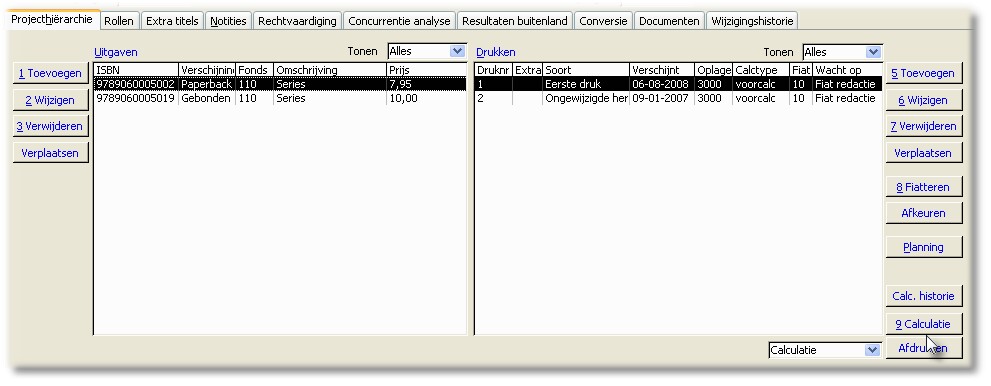
| • | Uitgave |
| U kunt een nieuwe uitgave toevoegen door te klikken op de knop 1 Toevoegen, zie verder Uitgave toevoegen |
| Indien u de details van een uitgave wilt invullen of wijzigen, selecteert u dan eerst de juiste uitgave door hierop te klikken en klikt u dan op de knop 2 Wijzigen, zie verder Uitgave wijzigen |
| Om een uitgave te verwijderen, selecteert u dan eerst de juiste uitgave door hierop te klikken en klikt u dan op de knop 3 Verwijderen, zie verder Uitgave verwijderen |
| Indien een uitgave onder een verkeerd project staat (door conversie of vervuiling van projecten) kunt u met de functie Verplaatsen (onder de uitgave) de gehele uitgave met alle onderliggende details verplaatsen naar een ander project. |
| Indien u gebruik maakt van de mogelijkheid om uitgaven te deactiveren, dan kunt u bij de keuzelijst Tonen kiezen voor Alles, Actief of Inactief. Zo bent u in staat om alleen actieve uitgaven waar u mee werkt weer te geven of alleen de historische. Bij de gebruikersinstellingen kunt u aangeven wat uw persoonlijke voorkeur is, zie verder Gebruikersinstelling Projectbeheer. |
| • | Druk |
| Een nieuwe druk kan worden toegevoegd bij een geselecteerde uitgave door te klikken op de knop 5 Toevoegen, zie verder Druk toevoegen. |
| U kunt de drukdetails wijzigen door de druk te selecteren en te klikken op de knop 6 Wijzigen, zie verder Druk wijzigen. |
| Een druk met alle plandetails, calculatie(s), kenmerken, afleverdetails, etc kunt u verwijderen met de knop 7 Verwijderen, zie verder Druk verwijderen. |
| Indien een druk onder een verkeerde uitgave staat (door conversie of vervuiling van projecten/uitgaven) kunt u met de functie Verplaatsen (onder de druk) de gehele druk met alle onderliggende details verplaatsen naar een andere uitgave. |
| U kunt een druk (calculatie) fiatteren met de knop 8 Fiatteren of afwijzen met de knop Afkeuren, zie verder Fiatteringen. |
| De planning kunt u openen door op de knop Planning te klikken, zie verder Planning. |
| De calculatiehistorie kunt u inzien met behulp van de knop Calc. historie, zie verder Calculatie historie. |
| De actuele calculatie kan worden geopend door te klikken op de knop Calculatie, zie verder Calculatie invoeren. |
| Klik op Afdrukken om het overzicht getoond in de keuzelijst te tonen. U kunt ook een ander overzicht selecteren in deze keuzelijst. |
| Indien u gebruik maakt van de mogelijkheid om drukken te deactiveren, dan kunt u bij de keuzelijst Tonen kiezen voor Alles, Actief of Inactief. Zo bent u in staat om alleen actieve drukken waar u mee werkt weer te geven of alleen de historische. Dit kan vooral handig zijn bij tijdschriften die reeds zijn verschenen. Deze kunt u dan deactiveren. Bij de gebruikersinstellingen kunt u aangeven wat uw persoonlijke voorkeur is, zie verder Gebruikersinstelling Projectbeheer. |
| Het gebruik van de ALT toetsen kan het gebruik van de diverse onderdelen versnellen. Zo kunt u snel met ALT + 2 naar een uitgave gaan of met ALT + 9 naar de actuele calculatie. |